先把你的动画素材单独导出了一帧为静态GIF文件:
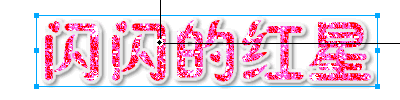
打开FW新建文件输入文字:

设置文字的发光效果参数:
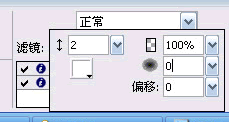
设置文字的阴影效果参数:
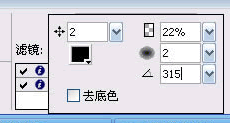
文字的发光和阴影效果:

属性栏中设定文字的的填充选项:

设置为图案填充:
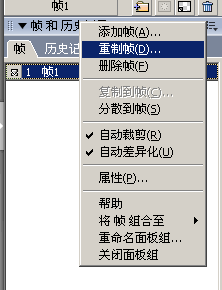
选取图案为“其他”,再从文件选取对话框中选取刚才导出的单帧的GIF素材文件,效果如下:
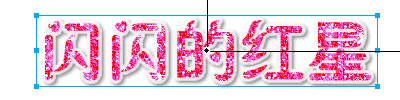
可以看到图案填充有手柄可调方向和位置。
打开帧面板,选取面板菜单,重制帧:
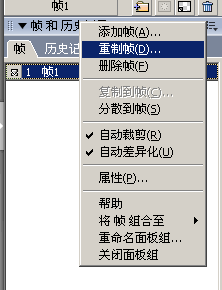
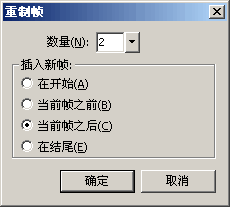
选取第二帧和第三帧,分别调整一下图案填充的手柄,拖动改变下位置就可以:
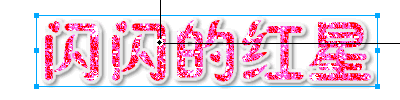
再导出为GIF动画文件:
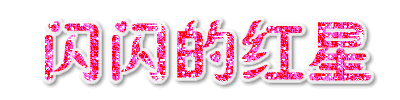
PNG源文件:

先把你的动画素材单独导出了一帧为静态GIF文件:
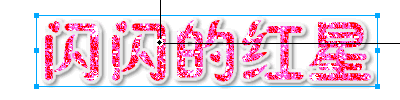
打开FW新建文件输入文字:

设置文字的发光效果参数:
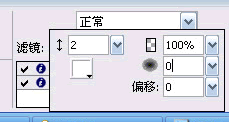
设置文字的阴影效果参数:
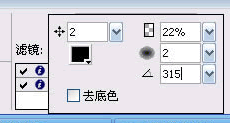
文字的发光和阴影效果:

属性栏中设定文字的的填充选项:

设置为图案填充:
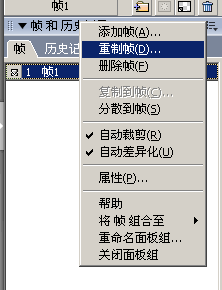
选取图案为“其他”,再从文件选取对话框中选取刚才导出的单帧的GIF素材文件,效果如下:
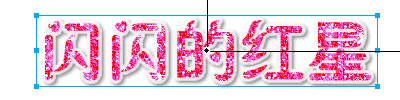
可以看到图案填充有手柄可调方向和位置。
打开帧面板,选取面板菜单,重制帧:
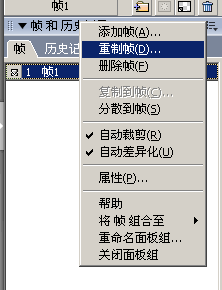
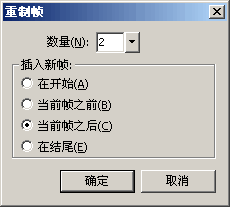
选取第二帧和第三帧,分别调整一下图案填充的手柄,拖动改变下位置就可以:
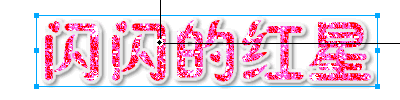
再导出为GIF动画文件:
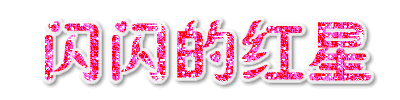
PNG源文件:


手机看新闻
微信扫描关注